По каким параметрам выбирать ноутбук 💻
Ноутбук уже перешёл из разряда роскоши в разряд необходимых вещей, так же как и мобильный телефон когда-то. На что надо обращать внимание при покупке ноутбука, на какие параметры? Вы покупаете портативный компьютер, который будет удобно носить с собой. Для вас будут важны компактность и легкость ноутбука, и только после этого — его конфигурация.
Для начала определитесь, что вам нужней: ноутбук, нетбук или планшет. Эта статья предназначена для поверхностного ознакомления с устройством лэптопов. Также есть более расширенное описание параметров ноутбуков.
Эргономика
Производители предлагают сверхтонкие модели, тонкие, стандартные и ноутбуки специального назначения. На что идут производители, чтобы ноутбук был самым тонким и компактным? В первую очередь убирают мало применяемые периферийные устройства, такие как привод для чтения DVD/CD дисков, а также используют новейшие энергосберегающие технологии. Логика проста: чем технологичней устройство, тем оно компактней, меньше греется и меньше места занимает система охлаждения.
Тонкие и легкие гаджеты предназначены для тех, кто использует компьютер не в офисе, а в машине или самолете. Это могут быть журналисты, бизнесмены, сотрудники экстренных служб, чья деятельность требует мобильности. Тонкие ноутбуки очень элегантны и поэтому любимы девушками. Ноутбук должен быть стильным, как и вы сами, поэтому внешнему виду нужно следует уделять много внимания.
В компьютерном магазине
Придя в компьютерный салон, посмотрите на полки и отметьте тот ноутбук, который вам понравился больше всех остальных. Послушайте, что вам о нем расскажет менеджер. Если смотреть при покупке только в прайс-лист, то можно купить дорогой, но непрезентабельный ноутбук.
Выбирать ноут нужно, конечно, и по его «начинке». Не стоит полагаться только на слова продавца-консультанта, ведь его цель — это продажи. К тому же, модернизировать или ремонтировать ноутбук в будущем — дело довольно хлопотное, поэтому уделяйте должное внимание качеству. Хороший обзор по качественным ноутбукам до 400$ я нашёл здесь http://itdistrict.ru/luchshie-noutbuki-2018-goda-reyting-top-5-do-400-doll/
На какие критерии обратить внимание при выборе ноутбука
отличается от процессора для настольного компьютера пониженным энергопотреблением и расширенными технологиями энергосбережения, продлевающими время автономной работы. Суть энергосберегающих технологий в том, что, питаясь от электросети, компьютер работает в полную силу, а в автономном режиме – вполсилы и даже меньше. Основная часть ноутбуков функционирует на базе процессора Intel. У его конкурента AMD тоже есть подходящие варианты, но на них работает меньше устройств. У стандартного процессора 4 ядра. Чем больше ядер и их частота – тем лучше, но аккумуляторы могут расходоваться быстрее.
На вопрос, сколько должно быть , возникнет встречный вопрос: а для чего? Если вы хотите работать в Windows 10 64bit и тяжёлыми программными пакетами, то памяти нужно не менее 8Гб. При ее нехватке программы запустятся, но будут работать очень медленно, а операционная система создаст на жестком диске огромный файл подкачки. При этом двигатель HDD будет все время вращаться, растрачивая энергию аккумуляторов. Можно купить недорогой ноутбук с объёмом памяти 2-4Гб и докупить для него отдельно памяти.
В входит встроенная или дискретная видеокарта и монитор. Ультрапортативные ноутбуки, как правило, имеют 12-14 дюймовые экраны, а у обычных этот показатель составляет 15-19 дюймов. Выберите визуально для себя более подходящий размер по удобству работы и компактности. Как правило, ноутбуки приобретают для решения офисных задач.
Обращать внимание на мощность видеокарты стоит лишь в том случае, если вы собираетесь играть в современные 3D-игры (несложные игрушки и онлайн-игры пойдут почти всегда). Но хочу вас предупредить, что мощный игровой ноутбук будет слишком дорогим удовольствием. К тому же, из-за перегрева во время игры, ноутбуки часто выходят из строя. Поэтому, только для игр лучше купить компьютер с мощной видеокартой. При наличии слота под внешнюю видеокарту проще – её можно заменить.
Энергопотребление не зависит от объёма , поэтому он должен быть как можно больших размеров. Выбирайте жёсткий диск объёмом от 500 Гб, этого вполне хватит для средних нужд. В ноутбуках используются 2,5″ винчестеры со сниженным энергопотреблением. Твердотельные жёсткие диски SSD дадут резкий скачок производительности, но их объём меньше и стоят они намного дороже.
позволяют соединяться с корпоративной сетью, переносить файлы на жесткий диск, распечатывать документы на сетевом принтере, выходить в интернет. Адаптер беспроводной связи Wi-Fi обязательно присутствует в ноутбуках. Но может не быть сетевой карты для проводного подключения с разъёмом RJ-45, из-за экономии места. Сегодня проводное подключение редко используется, и то в основном техническими специалистами. А вот встроенный модем 4G может приятно упростить жизнь, когда вы пользуетесь мобильным интернетом. Если модема нет, то придётся докупать его отдельно и носить с собой.
Немаловажным является наличие (SD, microSD). Даже если вы не пользуетесь такими картами, то возможно придётся считывать информацию с чужих карт памяти. Также обратите внимание на достаточное количество USB-портов. Их должно быть не меньше двух-трёх.
В современных ноутбуках также могут присутствовать , например разъём miniHDMI – для подключения к ЖК-телевизорам. Проверьте наличие разъёмов eSATA и USB 3.0 для подключения высокоскоростных устройств, если у вас такие имеются.
, такие как веб-камера со встроенным микрофоном для использования в программах Skype, Viber, Whatsapp, сканер отпечатков пальцев, цифровой выход S/PDIF для подключения к цифровому ресиверу – если что-то из этого нужно, то не забудьте проверить, потом будет поздно.
Для каждого ноутбука важно . Поинтересуйтесь реальным временем работы от аккумулятора, кроме того, что указано в характеристиках, и посмотрите, подходит ли вам. Учтите, что с течением времени это время будет уменьшаться.
Совет: не покупайте б/у ноутбуки. Они часто ломаются или продаются уже ремонтные или с какими-то проблемами, а также с «севшими» батареями.На десерт сегодня видео о человеке-прыгуне
it-like.ru
Как и по каким параметрам выбирать ноутбук
Пожалуй, никто в наше время не будет спорить с тем фактом, что ноутбук — это то устройство, без которого сейчас уже не обходится практически никто. И если поначалу они использовались в основном для рабочих целей людьми, которым компьютер часто нужен в дороге, то в наши дни большинство уже успешно заменило ими громоздкие стационарные домашние компьютеры.
Если же вы ещё только задумываетесь о приобретении ноутбука и не очень хорошо в них разбираетесь, то эта небольшая статья подскажет вам на какие основные характеристики и параметры ноутбука в первую очередь стоит обратить внимание перед его приобретением.
Действительно, как мы уже говорили выше, ноутбуки в последнее время всё чаще становится не рабочим инструментом, а полноценной заменой стационарного компьютера. И это не удивительно, ведь при схожих характеристиках «лэптопы» занимают гораздо меньше места на столе, тише работают и обладают такими важными качествами как автономная работа и мобильность — даже если покупая ноутбук вы предполагали лишь его домашнее использование, в случае чего всегда можно закрыть крышку и взять его с собой в дорогу.

Основные моменты при выборе ноутбука
Разумеется, для большинства из нас одним из решающих факторов, определяющих выбор той или иной модели является цена. К нашему счастью сейчас в интернете достаточно сайтов и сервисов, на которых можно сравнить цены на интересующую нас модель в нескольких магазинах. Например, на сайте nadavi.com.ua можно сравнить цены на любой интересующие вас товар, на ноутбуки lenovo к примеру, и выбрать самый выгодный вариант среди множества продавцов.
После того, как вы определились с бюджетом на ваше новое устройство, перед вами встает вторая непростая задача — разобраться с техническими характеристикам. Без сомнения ноутбук — вещь достаточно сложная, а то многообразие устройств, которое сейчас представлено на рынке, ещё больше усложняет задачу выбора. Однако стоит помнить, что огромное множество различных ноутбуков часто могут отличаться лишь внешним видом и незначительными характеристикам, а «начинку» иметь практически идентичную.
Рассказать обо всех возможных вариантах и параметрах «лэптопа» в одной статье просто не представляется возможным, поэтому мы постараемся подсказать вам основные моменты, о которых нельзя забывать и на которые стоит в первую очередь обращать внимание при выборе ноутбука.
Жесткий диск
Для большинства пользователей один из главных факторов, ведь хранение больших объемов фотографий, музыки, видео или игр в последнее время требует всё больше места. Жесткие диски объемом менее 1 терабайта нам кажутся уже не слишком актуальными.
Если вы не слишком стеснены в средствах, то обратите внимание на ноутбуки с твердотельными накопителями — SSD дисками. В пересчете на мегабайт они стоят в несколько раз дороже, однако значительно ускоряют работу с компьютером и операционной системой.
Процессор
Большинство современных процессоров имеют достаточную производительность, и скорее всего в ближайшие годы после приобретения ноутбука вы не упрётесь в недостаточность ресурсов с этой стороны. Хорошим выбором будет процессор из серии i3 или i5 от компании Intel.
Видеокарта
Во всех современных процессорах, используемых в ноутбуках, имеется встроенная видеокарта, которой с лихвой хватает для большинства задач, стоящих перед мобильным компьютером. В том же случае, если вы собираетесь играть на вашем лэптопе в современные игры, мощностей встроенной видеокарты вам, скорее всего, будет недостаточно и лучше обратить внимание на модели с отдельной видеокартой.
Оперативная память
Оперативная память компьютера это то, чего много не бывает никогда. На данный момент стоит рассматривать варианты ноутбуков с объемом оперативной память от 4 гигабайт и выше (желательно — 8 гигабайт).
Если вы покупаете лэптоп «на долго», то не лишним будет поинтересоваться возможностью увеличения оперативной памяти в будущем — далеко не во всех моделях компьютеров есть свободные слоты для этого.
Диагональ экрана
Диагональ экрана — немаловажный фактор при выборе ноутбука, однако его можно отнести к характеристикам, зависящим от предпочтений будущего владельца (как цвет и дизайн корпуса) — у каждого из нас свои требования: кому-то нужен 10-ти дюймовый нетбук для школы и учебы, другим 19-ти дюймовый монстр для дома и игр.
Другие параметры
Помимо основных технических характеристик, не лишним будет обратить внимание и на второстепенные, но для многих не менее важные функции ноутбуков, к которым можно отнести следующие.
- Количество USB-портов и их скорость — большинство современных ноутбуков уже более быстрый разъем USB 3.0;
- CD/DVD-ROM — конечно, в наше время CD и DVD диски уже практически полностью потеряли свою былую популярность, однако в некоторых «отстающих от прогресса» сферах (обычно государственных, да) они всё еще являются основным средством передачи информации с одного компьютера на другой.
- Предустановленная операционная система — Windows одной из последних версий будет установлена на вашем новом ноутбуке в 90% случаев, однако если вы предпочитаете Linux или хотите установить свою систему сами — компьютер без неё будет стоить немного дешевле (на стоимость ритейл-версии лицензии Windows).
- Вес — если вы собираетесь часть носить ваш лэптоп с собой, то при сравнении различных моделей в процессе выбора обратите внимание на его вес.
Пожалуй, это все основные моменты, о которых стоит знать обязательно. Мы надеемся, что учитывая все вышеприведенные советы и рекомендации выбор ноутбука для вас станет немого более простой задачей, и ваш новый гаджет будет радовать вас не один год.
© OchProsto.com
ochprosto.com
Подробное руководство по выбору ноутбука

Фото: techspiel.com
Это руководство – хорошее подспорье для правильного выбора самого лучшего ноутбука, гибрида или Windows-планшета, однако нужно начать с упоминания подобных устройств, которые пользовались наибольшей популярностью в 2013 году.
Никто не скажет вам, что вы ошиблись с выбором, если этот ваш выбор пал на последнюю версию Apple MacBook Air. И 13-, и 11-дюймовая модели получили обновленный процессор Intel Core i5 и показывают блестящие результаты по времени автономной работы.
Нечто подобное под Windows – это дорогой 13-дюймовый Samsung Ativ Book 9 Plus, демонстрирующий изображение качеством выше HD. Ноутбук Lenovo IdeaPad Yoga 2 Pro имеет аналогичное высокое разрешение, и, благодаря умению складываться, легко превращается в планшет — а стоит менее $1000.
Очень недорогой вариант, вполне подходящий для плавания в интернете и общения, – это 14-дюймовый HP Chromebook 14 с гугловской операционной системой Chrome OS.
С 2012 года картина на рынке мобильных устройств сильно изменилась. Windows 8 (обновленная до версии 8.1) стала дефолтной операционной системой, а ее плиточный интерфейс означает, что тачскрин стал стандартом для практически любого нового ноутбука. Кроме того, после затяжной засухи на рынке Windows-планшетов эпоха Win 8 породила десятки этих устройств, многие из которых – не какие-то там простенькие таблетки, а амбициозные гибриды с переворачивающимися, вращающимися и даже съемными экранами.
Многие руководства, в которых объясняется, как правильно выбрать компьютер, изобилуют техническими данными. Мы же выделим самые главные характеристики, которые нужно учитывать при покупке нового ноутбука, и дадим как можно более подробные объяснения по каждой из них. Начнем с трех основополагающих правил выбора ноутбука.
Три основополагающих правила выбора ноутбука
1. Хорошего ноутбука не должно быть много
Если помните, несколько лет назад цена в $1000 считалась нормальной для бюджетного ноутбука. Сегодня за эти деньги можно купить девайс премиум-класса, и только Apple (хотя другие тоже пытаются) со своими регулярными подорожаниями выбивается из общего хора.
Поэтому, когда нам пишут «Мне нужен ноутбук для учебы, но у меня только $1500», мы обычно советуем сбавить обороты и купить для начала какой-нибудь обычный тонкий ноутбук за $700-$800.
Причем за такие деньги это будет отнюдь не маломощный пластиковый ящик. Процессоры Intel Core i5 и тачскрины в изящных тонких корпусах со 128 Гб SSD – вот, что можно купить по этой цене. Этого более чем достаточно для большинства пользователей, если только они не собираются редактировать HD-видео или играть в самые продвинутые игры.
Короче говоря, все эти годы люди покупали слишком много ноутбуков. Непродолжительная эпоха 300-долларовых нетбуков отбросила было рынок в противоположном направлении, но сейчас все стабилизировалось на благословенной середине. Тачскрины и гибриды немного задрали среднюю цену, но все равно нет никаких проблем, чтобы за $999, а то и дешевле, отхватить премиум-класса ноутбук или гибрид.

Фото: cnet1.cbsistatic.com
2. Мыслим в разрезе мобильности
Когда меня спрашивают, какой ноутбук, я для начала отвечаю вопросом на вопрос: «Сколько дней в неделю вы собираетесь носить его с собой?».
Ответ определяет, каким будет размер экрана, от чего зависят размеры и вес системы в целом. Тем, кто много передвигается, подойдут легкие 13-дюймовые ультрабуки (вроде MacBook Air). Удивительный прорыв совершили ультрапортативные ноутбуки с мониторами в 11,6 дюймов, а у самых последних 11-дюймовых гибридов и Windows-планшетов «экран» можно отсоединить и взять с собой, оставив стационарную клавиатуру дома или на работе.
Более обычные ноутбуки средних размеров, например 15-дюймовые, скорее всего, находятся сейчас перед вами, и носить их куда-нибудь чаще, чем раз в неделю – не очень весело.
И, наконец, если вы убеждены, что вам никогда не придется брать этот ноутбук с собой, ну или очень-очень редко, тогда солидный 17- и более -дюймовый заменитель десктопа вам вполне подойдет. Имейте в виду, что большинство этих больших ноутбуков не любят надолго покидать окрестности розетки, и на сегодняшний день, в эпоху Windows 8, у очень немногих из них есть тачскрин.
3. Дизайн – наше всё
По итогам тестирования и замеров производительности сотен ноутбуков осмелюсь заявить следующее: внутри они все на удивление похожи. Скажу даже так: большинство ноутбуков собирается из одного и того же набора процессоров, жестких дисков, памяти, видеокарт – и все это до боли напоминает ширпотреб.
И тут входит его величество Дизайн. Поскольку большинство ноутбуков определенного класса с похожими компонентами работают примерно одинаково, именно внешний вид определяет то, почему одни модели предпочитают другим.
Рассматривайте свой ноутбук как продолжение вашей личности: вы ведь можете носить его с собой весь день, а то и по всему свету, вы отправляете с него письма, храните на нем личные фотографии и документы и используете его для связи с другими людьми в социальных сетях.

Фото: cnet3.cbsistatic.com
И как любой персональный аксессуар, вроде очков или элемента одежды, вы должны подобрать ноутбук так, чтобы он подходил к вашему стилю, чтобы его дизайн работал на вас и вы чувствовали бы себя комфортно, чтобы клавиатура и тачпад были удобными.
В Apple это поняли отлично. Начинка MacBook не сильно отличается от начинки других ноутбуков (операционная система – дело другое), но их пользовательский интерфейс – это просто фантастика, а дизайн стал стандартом, люди именно так представляют себе «настоящий» ноутбук.
Сегодняшнее увлечение ультрабуками подтверждает эти слова про дизайн, подтверждает их и агрессивная реклама обладающих безукоризненным внешним видом Samsung Ativ 9 и Asus Transformer Book.
Ноутбук – значительная инвестиция, физическое воплощение которой, по всей вероятности, будет с вами рядом каждый день. И если речь заходит о том, чтобы выбрать между дизайном, который вам по душе, и небольшими техническими отличиями, я бы заметил, что практически все продвинутые ноутбуки достаточно мощны для выполнения повседневных задач, – поэтому выбирайте дизайн.
Виды ноутбуков
Существует много вариантов разделения ноутбуков по категориям. Есть, например, такая: мультимедийные, игровые, тонкие и легкие, ультрабуки, ультратонкие и ультрапортативные. Термин «ультрабук» встречается очень часто, но технически это никакая не категория, а просто торговая марка Intel, которой удостаиваются ноутбуки, подходящие под требования этой корпорации. Большинство из них напоминает 13-дюймовый MacBook Air, но можно встретить и 14- и 15-дюймовые ультрабуки. Иногда системы, которые тоже очень тонкие, но не интеловских параметров, называют «лжебуками» (fauxtrabooks) или просто ультрабукоподобными.
Чтобы разобраться во всем этом зверинце, мы в качестве определяющего параметра возьмем размер экрана – что вполне соответствует приведенным выше советам по выбору ноутбука, исходя из того, насколько часто с ним придется путешествовать. Это наиболее распространенная категоризация ноутбуков, например, на CNET.

Фото: cnet1.cbsistatic.com
Ультрапортативные (11-12 дюймов)
Ультрапортативные системы с 11- и 12-дюймовыми экранами вернулись на рынок стараниями Sony и Apple, а также с появлением гибридов Lenovo, HP и других производителей. В них обычно работают низковольтные процессоры Intel Atom или что-нибудь из линейки AMD E. Цена на 11-дюймовые планшеты под Windows 8 начинается с $499, а дополнительная клавиатура обойдется где-то в $100.
13-дюймовые ноутбуки
Это единственный размер экрана, заслуживающий того, чтобы быть выделенным в отдельную категорию. Такие устройства занимают собственную экологическую нишу. 13-дюймов – это самый маленький размер ноутбука, с которым можно комфортно работать на протяжении целого дня, и в то же время это самый большой компьютер, который еще можно без проблем носить с собой чаще, чем раз или два в неделю. Типичные представители – Apple MacBook Pro и Air, а также Sony Vaio Pro 13.
Как уже говорилось, «ультрабук» – это торговая марка Intel, которую часто используют для обозначения легких 13-дюймовых ноутбуков менее 18 мм в толщину и с SSD-накопителем. Поскольку практически все 13-дюймовые ноутбуки имеют толщину ультрабуков, то маркетинговый термин отходит на второй план и о формальностях можно забыть. Иными словами, если компьютер во всем напоминает ультрабук, пусть он так и называется, не надо ничего выдумывать.
Некоторые гибриды и трансформеры тоже попадают в категорию «13 дюймов», хотя 13-дюймовый планшет выглядит несколько монструозно.
Среднеразмерные (14, 15 и 16 дюймов)
Эту категорию образуют традиционные 15-дюймовые ноутбуки вместе со своими 14- и 16-дюймовыми братьями. Хотя технически они считаются мобильными устройствами, большинство из них ведет оседлый образ жизни или перемещается по траектории дом-работа.
В большинстве среднеразмерных ноутбуков установлены двух- или четырехъядерные процессоры, обычно Intel Core i, а также 4 или 8 Гб памяти и большие жесткие диски, как минимум на 320 Гб. Дополнения вроде отдельного графического процессора или Blu-ray-привода встречаются редко, хотя доступны. В Intel допускают называть ультрабуками и некоторые 14- и 15-дюймовые ноутбуки, если они имеют определенные габариты и удовлетворяют ряду специфических требований. Но это редко.
Ниша цен и возможностей среднеразмерников – самая широкая, и наиболее дешевые из них стоят примерно $500, а верхняя планка находится далеко за отметкой $1000. Типичная конфигурация – от $800 до $1000.
Заменители стационарных компьютеров (17 дюймов и больше)
Эти массивные ноутбуки с экранами от 17 дюймов в буквальном смысле занимают место комбинации из системного блока, монитора и клавиатуры, но в случае крайней необходимости перенести их не составляет большого труда.
Как правило, здесь работает четырехъядерный процессор и графическая карта Nvidia или AMD. Изображение должно быть как минимум 1080 p, 1920 × 1080, чтобы не возникало проблем с Blu-ray и другим высококачественным графическим контентом.
Хотя для этой категории 17-дюймовые варианты наиболее типичны, есть немало и 18-дюймовых моделей, и эти большие десктопозаменители превращаются в настоящие медикомплексы для дома, для семьи, где работа, игры, видео и аудио – всё в одном. Иногда можно встретить экземпляры с отстегивающимися 18-20-дюймовыми экранами, которые превращаются в планшеты-гиганты сомнительной портативности.
Фото: cnet4.cbsistatic.com
Гибриды, планшеты и трансформеры
Большинство мобильных компьютеров с отстегивающимися, переворачивающимися или складывающимися экранами имеют дисплеи диагональю 11,3 или 13,3 дюйма и ведут себя почти так же, как обычные двустворчатые ноутбуки соответствующей категории. Некоторые, такие как представители линейки Lenovo Yoga, большую часть времени и выглядят как обычные ноутбуки, другие, например Microsoft Surface Pro, проводят жизнь в основном в планшетном режиме.
Типичные процессоры – Intel Atom и Core i5, поэтому гибриды и стоят не менее $499, а цена некоторых зашкаливает за 1000. На сегодняшний день совсем немного гибридов можно причислить к мейнстримным решениям, главным образом потому, что Windows 8 еще не доросла до статуса настоящей планшетной операционной системы. Кроме этого, многие отделяемые клавиатуры и тачпады таких систем просто ужасны. И все-таки, если вы ищете мобильное устройство поменьше, мы советуем смотреть не только на традиционные двустворчатые варианты, но и не пропускать аналогичного размера гибриды.
ЦПУ / Процессоры
Хотите вы этого или нет, какое-то внимание некоторым техническим вещам уделить придется. Речь пойдет о современных процессорах Intel и AMD и о том, где они живут.
AMD
Эта фирма (она же материнская компания производителя графических процессоров, известного раньше как ATI) выпустила недавно новое поколение ускоренных процессорных устройств. В AMD их называют не ЦПУ (центральные процессорные устройства, Central Processing Unit, CPU), а УПУ (ускоренные процессорные устройства, Accelerated Processing Unit, APU) и подразумевают под этим комбинацию ЦПУ и отдельного графического процессора – но в одном «флаконе».
Новые чипы AMD A4, A6, A8 и A10 стали заселять серверы Acer, HP и других производителей с весны этого года, но являются подходящими вариантами и для бюджетных и среднего класса компьютеров. Обратите внимание, что ноутбуков с процессорами AMD значительно меньше, чем с процессорами Intel.
Полный список процессоров AMD можно посмотреть на сайте этой компании.
Intel
Если вы выбираете ноутбук, планшет, гибрид или даже десктоп, с большой долей вероятности внутри него находится процессор Intel. Модели последней линейки имеют такие же названия, как и представители трех предыдущих поколений, что приводит к некоторой путанице. Впрочем, чипы, увидевшие свет в июне 2013 года, известны под кодовым названием Haswell (предыдущее поколение было Ivy Bridge).
Эти выпущенные в 2013 году ЦПУ четвертого поколения просто опознать по цифре четыре, с которой начинается часть их кодового обозначения. Например, в новом компьютере Sony Vaio Pro 13 установлен процессор Intel Core i5-4200U на 1,6 ГГц. Подробнее технические нюансы изложены на сайте Intel.
Разница в производительности между процессорами самого последнего и предыдущего поколения невелика. Haswell, однако, позволяют серьезнейшим образом экономить ресурс батареи, и первые же протестированные нами ноутбуки, оснащенные этими ЦПУ, утерли нос 13-дюймовому MacBook Air с его разрекламированными 12 часами автономной работы. Пока что поиск ноутбука с Haswell представляет собой настоящий квест, но надо полагать, что вскоре любая модель, предназначенная для мобильной работы, будет оснащаться именно ими.

Фото: cnet4.cbsistatic.com
- Core i3 работает во многих бюджетных и среднего класса ноутбуках, двух ядер для повседневных нужд вполне достаточно.
- Core i5 представляет основное направление интеловского процессоростроения и работает во многих 15- и некоторых 17-дюймовых ноутбуках в ценовом диапазоне от $600 до $1000.
- Core i7 доступен в четырехъядерном варианте и может повстречаться внутри более дорогих и производительных машин, которые нужны только геймерам или тем, кто профессионально работает с видео.
- Pentium, Celeron и Atom все еще выпускаются (да-да!) и обитают в энергоэкономичной нише, а авторы серьезных компьютерных обзоров вспоминают о них с гримасой отвращения. Если только возможно – сторонитесь ноутбуков с чипами Pentium и Celeron. Последняя версия Atom, известная прежде как Bay Trail, имеет пристойную производительность и показывает отличные результаты по энергопротреблению в небольших планшетах и гибридах.
- Xeon – процессор для высокопроизводительных рабочих станций. Скорее всего, вы с ним никогда не пересечетесь, если только не заинтересуетесь новым цилиндрическим десктопом Apple Mac Pro или еще какой-либо системой не для обычного пользования.
Жесткие диски и твердотельные накопители
Ваш новый ноутбук будет иметь либо «традиционный» жесткий диск с вращающимися пластинами (HDD), либо твердотельный накопитель (SSD), т.е. не что иное, как флеш-память, похожую на SD-карты и на то, что установлено в смартфонах. Существуют также гибридные накопители, в которых маленький (20 или 32 Гб) SSD работает вместе с больших размеров HDD. Теоретически это позволяет системе быстрее загружаться и ускоряет работу приложений, но, например, музыкальные и видеофайлы хранятся на жестком диске.
- HDD все еще остаются основными накопителями в большинстве ноутбуков. Жесткие диски просторны и недороги, но при этом массивны и греются, и в них много подвижных частей. Выбирать нужно как минимум 320-гигабайтный жесткий диск, даже для бюджетных систем. Большинство дисков вращается со скоростью 5400 оборотов в минуту (на английском обозначается как RPM), но бывают и быстрее – на 7200, которые пригодятся для значительного объема потоковых данных, для редактирования видео и для игр.
- SSD работают беззвучно и почти не греются, но значительно более дорогие и менее емкие. В 11-дюймовом Apple MacBook установлено всего 64 Гб SSD, и стоит такое удовольствие $999. Есть возможность апгрейда до 128 и 256 Гб, но обойдется это преизрядно. Нет никаких сомнений, что за SSD будущее, но в настоящий момент их емкость относительно невелика и на них нельзя хранить, например, большую видеоколлекцию.
Часто задаваемые вопросы
Какие мне нужны порты и дополнительные возможности?
Пара USB-портов как минимум. В большинстве современных ноутбуков есть по крайней мере два порта USB 3.0, которые быстрее, чем USB 2.0, но только при подключении USB 3.0 – совместимых устройств, например, жестких дисков. Необходимость наличия слота под SD-карту даже не обсуждается. Также как и видеовыхода HDMI. У каждого ноутбука сегодня есть Wi-Fi, совместимый практически со всеми стандартами этого протокола и с любыми маршрутизаторами.

Фото: cnet4.cbsistatic.com
От каких портов и дополнительных возможностей можно отказаться?
У большинства ноутбуков все еще имеется старомодный видеовыход VGA, но если вы не собираетесь подключать что-то вроде ЭЛТ-монитора, он не нужен. DisplayPort под видео или Thunderbolt (такие высокоскоростные интерфейсы) нужны только в том случае, если у вас есть совместимые устройства. У наиболее тонких ноутбуков часто отсутствует Ethernet-разъем, считается, что его заменяет Wi-Fi. Совсем не факт, и пусть на всякий случай будет. Но если его нет – это не конец света. Bluetooth – это хорошо, но только если вы собираетесь использовать Bluetooth-мышь, Bluetooth-колонки или Bluetooth-наушники. Иначе это ни к чему, а если есть – полезно отключить, чтобы не сажать зря аккумулятор.
Нужен ли мне CD/DVD-привод?
Скорее нет, чем да, и в довольно многих тонких и легких ноутбуках его не может быть в принципе. Но его полезно оставить, потому что есть немало людей, у которых сохранились огромные архивы фильмов, музыки, игр и прочих полезностей на CD и DVD. Т.е. многие буквально привязаны к оптическим дискам – оставим ради них.
Нужна ли мне видеокарта?
Если только вы не собираетесь играть на этом ноутбуке в очень серьезные игры (Skyrim, Metro: Last Light и т.п.), вам будет более чем достаточно штатных возможностей компьютера. Текущие версии интегрированного интеловского графического процессора относятся к семейству HD 5000. Серьезные (наподобие упомянутых) игры они не потянут, но с нормальными или недавно считавшимися «серьезными» справятся хорошо. Да и с новыми справятся, если снизить детализацию изображения.

Фото: cnet1.cbsistatic.com
Что лучше: планшет на Windows или ноутбук?
Планшеты Windows очень долго не вызывали ничего, кроме разочарования, и только с появлением Windows 8 наметилось какое-то оживление. Ведь Windows 8 умеет работать с тачскринами, как с родными (впрочем, не всегда, как с самыми близкими родственниками), и большинство планшетов и гибридов под этой опсистемой могут функционировать в режиме ноутбука или имеют соответствующие аксессуары. Если вы много набираете или активно пользуетесь мышью или тачпадом, лучше выбрать традиционный ноутбук или очень ноутбукоподобный гибрид вроде Lenovo Yoga.
Что лучше: Windows или Mac OS X?
Это один из самых провокационных вопросов. Поклонники Windows ценят ее за гибкость, за возможность детально настроить и персонализировать систему. Она запускается практически на любом железе, а с появлением восьмерки стала более дружелюбной к тачскринам и планшетам и получила лихой современный интерфейс, что стало большим прорывом.
Операционная система Apple работает только на избранных десктопах и ноутбуках. При этом наличие общей платформы программного и аппаратного обеспечения позволяет создавать значительно более стабильные и предсказуемые программы, и такое же впечатление остается у пользователя. И это не говоря о том, что многие предпочитают дружественный дизайн и элементы навигации и управления OS X. Но под Windows написано несравнимо больше программ, особенно бесплатных; и, конечно, игр.
Нужно ли покупать прямо сейчас, или лучше дождаться следующего апдейта/апгрейда/ОС/ЦПУ и т.п.?
Это вопрос на миллион долларов и он касается практически чего угодно, связанного с технологиями. Даже новый аппарат, пока его донесли до дома, уже немного устарел и с каждым днем становится все большей древностью, ведь очередная новая версия уже практически на носу. Это надо осознать, и когда вы это поймете, вам станет легче, вы сможете расслабиться и купить то, что доставит вам удовольствие. Нечего сохнуть по апгрейдам.
И напоследок — как выбрать ноутбук? Интересные видео советы от магазина Эльдорадо
www.expertcen.ru
Как выбрать ноутбук — полезные советы
Ноутбук представляет собой предмет ежедневного использования, применяется в быту и на работе. Вы думаете о приобретении ноутбука, но сомневаетесь, какая модель подходит именно вам? На рынке предоставлено множество вариантов, в различных размерах, окрасках и с разным функционалом, что затрудняет наш выбор. В этой статье приведены советы, как правильно выбрать ноутбук, соответствующий вашим требованиям.
Первым делом, убедитесь, обладает ли ноутбук теми функциями, которые вы ищите. Если у вас ранее не было ноутбука, то желание его купить может оказаться хорошей идеей, так что рассмотрим, какая от него выгода.
Преимущества и недостатки
В сравнении с стационарным ПК, он имеет свои преимущества (и недостатки):
- Благодаря компактным размерам, ноутбук можно брать с собой в поездки, только не забывайте прихватить блок питания.
- Они предлагаются по более привлекательным и конкурентоспособным ценам.
- Многие ноутбуки обладают тем же функционалом, что и персональные компьютеры. Есть недорогие модели для дома, которые способны заменить ПК.
- Они занимают намного меньше места и их легко можно переносить.
Тем не менее, есть некоторые недостатки – их могут легко похитить, если вы не позаботитесь об их сохранности во время поездки. Их заряда хватает, только на несколько часов и поэтому их необходимо заряжать. Со временем оборудование любого компьютера «устаревает» и, скорее всего, уже через несколько лет придётся делать апгрейд. Если в случае с стационарным компьютером можно какой-то компонент заменить самостоятельно, то в ноутбуке, даже чтобы исправить самую незначительную неполадку приходится обращаться в сервисный центр и платить за ремонт.
Бюджет на покупку ноутбука
Следует заранее определить бюджет. Перед тем, как начать поиск ноутбука нужно определить, сколько планируете потратить за него.
На рынке предлагается огромное разнообразие ноутбуков в каждом ценовом диапазоне, поэтому установите предел, чтобы сузить круг искомых моделей. Определите, какие функции в ноутбуке важны и сравните с вашим бюджетом.
Если выбираете ноутбук только для работы с электронной почтой и для серфинга в Интернете, то эта модель будет стоить дешевле.
Если в планах запускать на ноутбуке игры, стоит рассматривать модели с дискретной видеокартой. Следует помнить, что чем мощнее видеокарта, тем дороже будет стоить ноутбук. При рассмотрении видеокарт, обязательно следует узнать характеристики процессора.
Также следует определиться с тем, какая операционная система для вас предпочтительнее — Linux, Windows или Mac OS. Её выбор, очевидно, зависит только от вас, но здесь есть несколько нюансов:
В первую очередь следует выбрать ту, с который вы знакомы. Если вы ранее использовали одну операционную систему и привыкли к нем, будет проще с ней работать, чем осваивать совершенно новую для вас. Только не позволяйте себе, чтобы ваша первая система стала последней, поэтому нужно узнать минимальные требования «железа» для нормальной работы предпочитаемой ОС.
Выбирайте ту операционную систему, которая будет соответствовать вашим требованиям. Возможно, для работы будут нужны программы, которые не поддерживает ваша ОС, но знайте, что их можно запустить через эмулятор, например, утилиту VirtualBox.
Если вы только начинаете осваивать компьютер, можно выбрать систему, которая знакома членам семьи или друзьям, и которые помогут разобраться в том или ином вопросе. В противном случае вам будет нужно обращаться в сервисный центр.
Операционные системы
Какую лучше выбрать операционную систему, решение за вами, а чтобы вам было легче определится с выбором приведем несколько советов.
ОС Linux. При покупке на некоторых новых ноутбуках система Linux уже предустановлена. Не спешите менять её на Windows, сначала ознакомтесь с ней, может она лучше будет соответствовать вашим требованиям. Операционная система Linux предлагается в свободном доступе, как и сотни программ и приложений с ней. С помощью приложения WINE можно работать с программами Windows в системе Linux. Приложение позволяет запускать программы, так же, как в Windows. Linux практически не подвержена угрозам со стороны вирусов. Это идеальный выбор для детей, потому что за неё не нужно платить, программы предлагаются в свободном доступе и практически не подвержена вирусным атакам. Версия Linux Mint выглядит и работает как Windows, а самой популярной является версия Ubuntu.
Mac OS бывает стоить больше, чем сам ноутбук, на котором она установлена. Её самый большой минус, это цена. Тем не менее, она идеально подходит для iPhone, iPods и iPad. Эта система относительно проста в использовании, получила много положительных отзывов, а также менее подвержена к вирусным угрозам. Также есть возможность запускать некоторые программы Windows через эмуляторы.
ОС Windows можно приобрести по недорогой цене, и она доступна в самых разнообразных вариантах, чтобы удовлетворить ожидания даже самых требовательных клиентов. Windows 7 включает в себя возможность подключения к встроенному GPS и имеет хорошую функциональность. Тем не менее, следует прочитать отзывы пользователей и выбрать ту, которая будет лучше работать на вашем устройстве.
Основные типы ноутбуков
Перед покупкой поразмышляйте о том, какой размер ноутбука вам лучше выбрать, какой вариант предпочтительнее для учёбы и работы. Существует три основные типы ноутбуков по их размеру и весу – нетбук, универсальный ноутбук и дескноут. Хотя все они относятся к портативным компьютерам, габариты оказывают влияние на их функции, которые могут решить ваш выбор.
Нетбук — более компактный портативный ноутбук с диагональю экрана 7 — 13 дюймов. Его преимущества в том, что он легкий, тонкий, компактный и недорогой по цене. Но функционал его ограничен, и поэтому в основном используется для работы с почтовыми сервисами и для серфинга в сети Интернет, поскольку наделен небольшим объемом памяти. Также у них ограничена способность запускать современные приложения. Если у вас возникает вопрос, как выбрать ноутбук для интернета, то на наш взгляд нетбук является лучшим вариантом для досуга и работы в глобальной сети. По отзывам студентов, то это буквально незаменимое устройство для учебы.
Ноутбук с диагональю экрана 13 — 17 дюймов, имеет средний вес и такой же тонкий, но оснащен большим объемом ОЗУ. Определитесь, какой мощности вы ищете ноутбук, его объем оперативной памяти и размера экрана. Среди них можно встретить модели с хорошим функционалом по недорогой цене.
Дескноут имеет диагональ экрана от 17 дюймов. Он массивнее, обладает хорошим функционалом и, как правило, стоит на столе вместо того, чтобы постоянно брать его с собой. Но всё же это мобильный компьютер и его вес для некоторых пользователей не является большой проблемой.
Устойчивость к повреждениям
Задайте себе вопрос, какую предпочтительнее выбрать модель с металлическим или пластиковым корпусом. На сегодняшний день выбор корпуса является очень важным вопросом и к тому же, масса ноутбуков с металлическим или пластиковым корпусом практически не отличается. Когда речь идет о прочности, безусловно, лучше выбрать с металлическим корпусом. Но все же следует проконсультироваться с продавцом, ведь также есть комбинированные корпуса, выполненные с использованием композитного материала.
Если вам нужен ноутбук для работы или часто будете брать с собой в командировки, нужно выбирать модель с дополнительной защитой.
В случае, если вы работаете в сложных условиях, то лучшим вариантом выбрать модель типа Toughbook. Эти ноутбуки довольно дорогие, но работают в экстремальных условиях – выдерживают высокие и низкие температуры, имеют отличную защиту от ударов.
Параметры
Теперь несколько слов о том, как выбрать ноутбук по параметрам, и на что обратить внимание. Если при выборе вы внесли в свой список несколько моделей, следует сравнить их характеристики.
Соберите информацию о процессоре. Ноутбуки более высокого качества, которые быстрее обрабатывают информацию, оснащены процессорами Intel, AMD, или AMR. Вы не найдете их в дешевых нетбуках или бюджетных ноутбуках. От мощности процессора зависит производительность вашего портативного компьютера. Поэтому если позволяет бюджет, лучше выбрать модель с более мощным процессором.
Объем жесткого диска практически не имеет значения, до тех пор, когда он в состоянии вмещать операционную систему, программы и необходимые данные. Но если вы хотите сэкономить на внешних носителях, объем может оказаться недостаточным для хранения коллекций фотографий, видео и прочего. Правда, его можно заменить более объемным, но только в сервисном центре. Скорость считывания данных с жесткого диска также влияет на производительность ноутбука. Важно иметь в виду, что чем быстрее жесткий диск, тем больше энергии ему требуется.
Твердотельные накопители(SSD) предлагают гораздо большую эффективность, не производят шума, менее расходуют заряд аккумулятора, но имеют гораздо меньший объем (обычно от 30 до 256 ГБ), и, конечно, не из дешёвых. Если вы ищите ноутбук с хорошей производительностью, наличие твердотельного накопителя SSD будет в самый раз, но придется докупить внешний жесткий диск для хранения фотографий, видео и прочего. Конечно же, если вы не ограничены бюджетом, но наличие SSD является лучшим вариантом.
Определитесь, сколько оперативной памяти вам действительно нужно. Больший объем ОЗУ может быть заманчивым, ведь производители увеличивают его с тем, чтобы скрыть низкое качество процессора. Также если слишком мало оперативной памяти, то этого будет недостаточно для выполнения всех приложений. В общем, чем больше ОЗУ, тем быстрее будет работать ноутбук. Типичный размер оперативной памяти составляет от 1 до 4 ГБ. Лучше выбрать модель с памятью от 3 ГБ. Ноутбук с 4-мя гигабайтами ОЗУ будет идеальным, но следует убедиться, что установлена 64-разрядная операционная система.
Если в планах запускать игры, в таком случае нужна хорошая видеокарта. В ноутбуке должна быть установлена дискретная видеокарта, желательно, с выделенной памятью для 3D-игр, хотя это не является необходимым для большинства игр. Следует помнить, что мощные видеокарты потребляют большее количество энергии.
Проверьте наличие USB портов, чтобы их было в достатке для подключения мыши, принтера и других внешних устройств. Проверьте наличие слота для карт памяти.
Следует проверить наличие привода оптических дисков. Если вы планируете записывать CD/DVD диски или устанавливать с них программы, удостоверьтесь в наличии DVD-привода. В некоторых ноутбуках имеется также Blu-Ray привод. Если вы работаете с мультимедиа, то лучше выбрать именно такой привод, а не DVD.
Узнайте о разрешении экрана. Чем больше пикселей, тем выше стоимость, но и лучше качество изображения. Также следует видимость экрана при солнечном свете.
Проверьте Wi-Fi, убедитесь, что ноутбук может легко подключаться к интернету везде, где вы хотите.
Проверьте клавиатуру. Обратите внимание, удобны ли клавиши и их стучание. То же самое относится и к мыши.
Также если вы затрудняетесь какой ноутбук выбрать, следует обращаться за советом людей, которые знают об этой модели, смотреть отзывы пользователей, задавать вопросы на форумах и прочее. Надеемся наши советы, помогут вам выбрать правильную модель, соответствующую вашим требованиям.
instcomputer.ru
Руководство по покупке ноутбука — 9 полезных советов
1. Для чего вам ноутбук?
Первое что нужно сделать — определиться с потребностями. Ноутбуки можно разделить на следующие категории:

Универсальные: Если вы планируете использовать его для всего понемногу или делить с членами семьи, то можете рассмотреть недорогой 15-дюймовый ноутбук, вероятней всего большую часть времени он будет находиться в определённом месте и вес тут не имеет решающего значения. Такой вариант не обладает ярко выраженным позиционированием и вполне подходит для учёбы, работы или игр, а так же может занять роль единственного в доме компьютера. Если вы планируете носить его с собой, то рассмотрите более лёгкие варианты — от 11 до 13 дюймов. В зависимости от размера, объёма оперативной памяти и возможностей графики рассчитывайте потратить от 300 до 800 долларов.

Ноутбуки для бизнеса: Лэптопы со спокойным дизайном (обычно матовые поверхности, черный или металлик, строгие линии) и отсутствием дополнительных мультимедийных элементов. Возможно, вы руководитель или студент и ваша главная цель состоит в написании и редактирование текстов, оперировании электронными таблицами и создании презентаций, то для вас предпочтителен ноутбук с удобной клавиатурой, прочной конструкцией, способной достойно вынести нагрузки при активной эксплуатации, чётким экраном и выносливой батареей.

Ультрабуки Тонкие и лёгкие устройства. Отличаются стилем, высокой автономностью, отличной производительностью и высокой ценой. Обладают изысканным дизайном с использованием различных сплавов, карбона, стекла и т.д. Если вы состоятельный человек, желающий подчеркнуть свой статус, или же пользователь, для которого мобильность и дизайн являются определяющими характеристиками ноутбука, то ультрабук для вас. К сожалению, в тонком корпусе нет места для дискретных видеокарт, поэтому придется довольствоваться видеоакселератором.

Игровые или геймерские: Если вы играете в новейшие игры, то вам необходим ноутбук с эффектным дизайном, мощным процессором и видеокартой, первоклассной дискретной графикой, снабжённый большим и «быстрым» экраном с высоким разрешением, оптимизированной клавиатурой, с подсветкой, и мощной игровой акустикой. Такие устройства весьма дорогие и обойдутся в сумму от 1000 долларов и выше.

Ноутбуки для творчества / мультимедийные: Обладают ярким дизайном и функциональностью, достаточной для выполнения широкого круга задач (игры, музыка, презентации), но прежде всего для редактирования видео или фото. Это ноутбуки с мощным процессором, дискретной графикой, твердотельным накопителем (Solid State Drive / SSD) и большим дисплеем с высоким разрешением (Full HD или выше). Будьте готовы потратить более 1000 долларов.

Лёгкий веб-серфинг / электронная почта/ второй компьютер: Если вы планируете использовать ноутбук для веб-сёрфинга в интернете, просмотра электронной почты, общения в соц. сетях, делить свой ноутбук с детьми или использовать его в качестве дополнительного наряду с основным ПК, то можете остановить свой выбор на недорогом ноутбуке или Хромбуке /Chromebook, работающем на ОС Chrome от Google.
2. Выберите размер ноутбука
Необходимо определить, насколько портативный ноутбук вам нужен. Проведём классификацию по размеру дисплея:

От 11 до 12 дюймов: Самые тонкие и лёгкие лэптопы с экранами от 11 до 12 дюймов часто весят менее 1.3 кг (В этой категории находятся многие Хромбуки). Но для некоторых пользователей экран и клавиатура окажутся ограниченными.
От 13 до 14 дюймов: Этот размер обеспечивает наилучший баланс портативности и удобства использования. Ноутбуки с 13- или 14-дюймовыми экранами обычно весят более 1.5 кг и легко помещаются на коленях, при этом размер клавиатуры и экрана вполне приемлемый.
15 дюймов: Это самый популярный размер. 15-дюймовые ноутбуки, как правило, наиболее доступные и весят чаще всего от 2.2 кг до 2.7 кг, если вы не планируете постоянно носить его с собой — он как раз для вас. Почти все 15-дюймовые модели имеют DVD привод.
От 17 дюймов и выше: Если вы предпочитаете максимально возможный размер экрана, то 17- 18-дюймовый может обеспечить вас необходимой вычислительной мощью, поддержкой современных игр или достичь производительности уровня автоматизированного рабочего места. Ноутбук такого размера может быть упакован четырехъядерным процессором, мощной дискретной видеокартой и несколькими накопителями. Только его лучше не носить с собой, вес такого лэптопа от 3 кг.
3. Проверьте клавиатуру и тачпад

Даже самые передовые характеристики в мире меркнут, если у ноутбука неудачная эргономика. Задайте себе несколько вопросов, чтобы проверить это важное качество: есть ли у клавиатуры устойчивая тактильная обратная связь и достаточное ли пространство между клавишами? Как работает сенсорная панель (Touchpad), нет ли мёртвых зон? Насколько комфортна в использовании мышь, если таковая предусмотрена в комплекте?
Если вы покупаете ноутбук на Windows 8.1, проверьте сенсорную панель, чтобы убедиться, что она хорошо работает. Apple и Lenovo предлагают неплохие клавиатуры и тачпады.
4. Конфигурация ноутбука

Такие характеристики ноутбуков, как процессор, жёсткий диск, оперативная память и графический чип многих способны сбить с толку, не расстраивайтесь, если набор спецификаций у вас в голове превращается в кашу. То, что вам нужно, зависит от того, что вы планируете делать с ноутбуком. Более ресурсоемкие задачи, например, поддержка 3D-игр и редактирование HD-видео требуют более дорогостоящих компонентов.
Основные компоненты, на которые необходимо обратить внимание:
Процессор: Самые недорогие ноутбуки на рынке оснащены процессорами AMD E Series или Intel Pentium/Celeron. Они пытаются решать серьёзные игровые и мультимедийные задачи, но их производительность нацелена на веб-серфинг, работу с электронной почтой и использование социальных сетей. Если вы приобретаете систему на базе процессора серии Intel Core, убедитесь, что вам достаётся процессор серии Intel Core четвёртого поколения («Haswell») для лучшего сочетания производительности и времени автономной службы. Вы поймёте, что перед вами Haswell, если номер модели начинается с 4, например: Intel Core i5-4200U.
Если вы покупаете средний компьютер, не соглашайтесь на меньшее, чем Intel Core i3 CPU или AMD A Series. При затратах более 500 долларов, рассчитывайте, по крайней мере, на процессор Intel Core i5 — оптимальный вариант на сегодняшний день, он способен увеличивать тактовую частоту, когда вы нуждаетесь в повышенной производительности. Опытные пользователи и геймеры не удовлетворятся системой менее чем Core i7, предпочтительно с четырехъядерным чипом.
Оперативная память: Что касается оперативной памяти (RAM), то даже в самых недорогих современных ноутбуках рассчитывайте на 4 Гб. А при 8 Гб вы будете лучше подготовлены к использованию высокопроизводительных приложений и к повышенной многозадачности.
Жёсткий диск / SSD: Для большинства пользователей скорость диска важнее его ёмкости. Твердотельный накопитель (SSD) превосходит жёсткий диск (винчестер), обеспечивая в два-три раза большую скорость, чем механические аналоги. Но SSD-накопители стоят дороже и располагают гораздо меньшей ёмкостью, как правило, 128-256 Гб.
Если SSD для вас дороговат или вам нужен больший объём, тогда лучше выбрать жёсткий диск со скоростью вращения шпинделя 5400 оборотов в минуту, а ещё лучше 7200 оборотов в минуту. При условии, что вы собираетесь хранить на жёстком диске несколько фильмов и игр, вам должно хватить 320 Гб, диск объёмом 500 Гб или 750 Гб предпочтительнее, но он обойдётся дороже.
Flash Cache: Некоторые ультрабуки и ноутбуки поставляются с флэш-кэшем на 8, 16 или 32 Гб, который в паре с традиционным жёстким диском способствует производительности. Но он не повысит скорость компьютера до уровня SSD. Кэш флэш поможет улучшить время установки и загрузки данных на большой жёсткий диск.
Дисплей: Чем больше пикселей, тем больше информации можно отобразить на экране, и тем чётче будет выглядеть изображение. Большинство бюджетных и ноутбуков мейнстрим класса поставляют с разрешением 1366 x 768 пикселей. Советуем по возможности выбирать ноутбук с более высоким числом пикселей: 1600 x 900, 1920 x 1080 или ещё выше. Всегда отдавайте предпочтение максимально высокому разрешению из имеющихся вариантов, чтобы получить наиболее качественный просмотр. Full HD панель (1920 x 1080) обойдётся примерно на 150 долларов дороже типичного дисплея, но это того стоит, особенно, когда речь идёт о большом мониторе.
Сенсорный экран: Сенсорный экран в ноутбуке на операционной системе Windows 8 просто добавляет удовольствия от общения с гаджетом. На сегодняшний день вы можете приобрести сенсорный лэптоп менее чем за 500 долларов, разница в цене между устройством с аналогичной конфигурацией без сенсорности составляет от 100 до 150 долларов. Учтите, что сенсорные экраны добавляют вес и повышают расход энергии машины по сравнению с несенсорными аналогами.
Видеокарта: По большому счёту, интегрированный графический чип (тот, что встроен в материнскую плату) будет хорош для основных задач, в том числе для веб-серфинга, просмотра видео и даже для игр и сэкономит ваш бюджет. Но дискретный графический процессор от AMD или Nvidia демонстрирует ощутимую разницу, когда вы запускаете наиболее взыскательные игры. Такой процессор будет иметь выделенную видеопамять. Плюс хороший GPU (графический процессор) может ускорить воспроизведение видео и форсировать редактирование видеороликов.
Как и в случае с процессорами, видеокарты бывают высокого и низкого класса. Nvidia и AMD располагают широким диапазоном видеокарт. В целом игровые ноутбуки и те, что ориентированы на работу с графикой, имеют лучшие видеокарты, а самые дорогие из них даже по два GPU.
DVD / Blu-Ray приводы: Современные ноутбуки всё реже снабжают оптическими приводами. Это потому, что большинство программ и видео вы можете скачать из Интернета. Если вы не записываете диски и не планируете смотреть Blu-Ray фильмы, то и нужды в таком приводе у вас нет. Значит можно сэкономить на их отсутствии примерно 200 грамм от общего веса.
5. Гибридный 2-в-1 или традиционный ноутбук?

С запуском Windows 8 появился ряд портативных компьютеров с гибридной конструкцией, которые трансформируются в планшеты. В том числе Lenovo IdeaPad Yoga, корпус которого раскладывается на 360 градусов.

Если вам нравится идея время от времени, использовать свой ноутбук в планшетном режиме, то раскладной Lenovo IdeaPad Yoga может стать универсальным выбором. Но если вы хотите больше гибкости, используя устройство в качестве автономного планшета, то лучше подойдёт съёмная конструкция.
6. Не экономьте на батарее
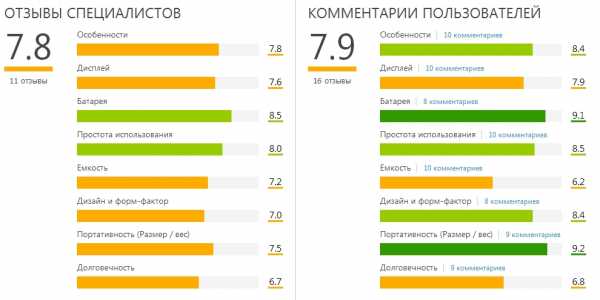
Никто не хочет быть прикованным к розетке, даже если она в пределах досягаемости. При покупке 15-дюймового ноутбука обратите внимание, что его батарея должна выдерживать без подзарядки не менее 4 часов. Если вы планируете быть достаточно мобильным, то ориентируйтесь на модели, предлагающие более 6 часов автономной работы, в идеале — более 7 часов. Самые долгоиграющие батареи в ноутбуках бизнес класса. Они обходятся без подзарядки на от 10 до 20 часов.
Чтобы определить срок службы аккумулятора ноутбука, прочитайте отзывы пользователей и сторонних аналитиков, не ориентируйтесь лишь на заверения производителей. Фактический срок службы батареи изменяется в зависимости от яркости экрана и характера выполняемых задач (видео съедает больше энергии, чем веб серфинг).
Доплачивайте за расширенную батарею, если у вас есть такая возможность, вы об этом не пожалеете. И обратите внимание, что некоторые ноутбуки (например, MacBook Air) снабжены несъёмными аккумуляторами, обновить которые самостоятельно не получится.
7. Выберите ценовой диапазон ноутбука
Вы можете купить хороший ноутбук по цене до 500 долларов, но если бюджет позволяет потратить больше, то вы получите устройство с улучшенным качеством сборки, увеличенным сроком службы батареи, более резким экраном и более высокой производительностью. А теперь подробнее о каждой ценовой категории.
От 300 до 600 долларов: При цене под 600 у. е. вы можете получить ноутбук с процессором Intel Core i5 или AMD A8 CPU, от 4 до 8 Гб оперативной памяти и жёсткий диск на 500 Гб.
От 600 до 800 долларов: При цене выше 600 у. е. можно отметить больше признаков продукта премиум-класса, например, металлическую отделку корпуса. Также, поднимаясь по ценовой лестнице, производители вкладывают такие характеристики, как улучшенные динамики и клавиатура с подсветкой. В этом диапазоне вам может достаться кэш флэш и экран с разрешением 1600 x 900 или выше.
Более 800 долларов: Здесь вас ожидают более мощные и портативные ноутбуки. У них экраны с высоким разрешением, быстрые процессоры и, возможно, дискретная графика. Самые лёгкие, долговечные и ультрапортативные устройства, например, MacBook Air и Lenovo ThinkPad X1 Carbon часто стоят дороже 1000 долларов. Цена на топовый игровой или имиджевый ноутбук легко превышает 1500 долларов, может доходить до 2500 или 3000 долларов.
8. Выбор производителя
Ваш ноутбук настолько хорош, насколько хороша компания, которая за ним стоит. Точная и своевременная техническая поддержка имеет первостепенное значение, поэтому ориентируйтесь на наличие сервисных центров обслуживания в вашем населённом пункте. Автор этой статьи традиционно выбирает ноутбуки HP — Hewlett Packard.
9. Выбор операционной системы: Mac, Chrome или Windows?
Это не простой вопрос, особенно если вы не собирались переходить с Windows на Mac или никогда не слышали о Chrome OS. Кратко осветим сильные и слабые стороны каждой платформы.
Операционная система Windows 8
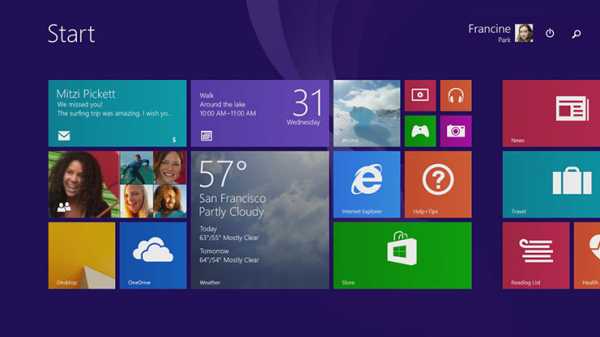
Ноутбуки Windows, как правило, доступнее, чем Mac (цена лэптопов на ОС Windows стартует, не доходя до 400 долларов). К тому же здесь вас ждёт широкий выбор дизайна от более десятка крупных производителей. В отличие от Apple, компания Microsoft и её партнеры предлагают ноутбуки с сенсорными экранами или ноутбуки-трансформеры, которые легко переходят в планшетный режим.
В новой операционной системе Windows заменили меню Пуск на плиточный стартовый экран, удобный для использования на сенсорном дисплее. Однако Windows 8.1 всё ещё имеет режим рабочего стола для запуска всех существующих приложений. Самые выдающиеся улучшения в ОС Windows 8.1 это расширенные возможности поиска и облегчённая многозадачность, предоставляемая современными приложениями. Горстка производителей по-прежнему предлагает в качестве альтернативы установку Windows 7.
В общем, ноутбуки Windows снабжены функциями, которые больше ориентированы на потребности бизнеса, среди них биометрическая проверка, технология Smart Card и система Intel vPro.
Операционная система Google Chrome OS

Если среди ваших приоритетов веб-серфинг, общение в социальных сетях и проверка электронной почты, то смело выбирайте Chromebook. Chrome OS от Google предоставляет версию браузера Chrome, наполненную веб-приложениями и ориентированную для среды Интернет. Вы можете купить 11-дюймовый Chromebook всего за 200 долларов. Но время автономной работы у таких устройств весьма скромное.
Операционная система OS Mavericks от Apple
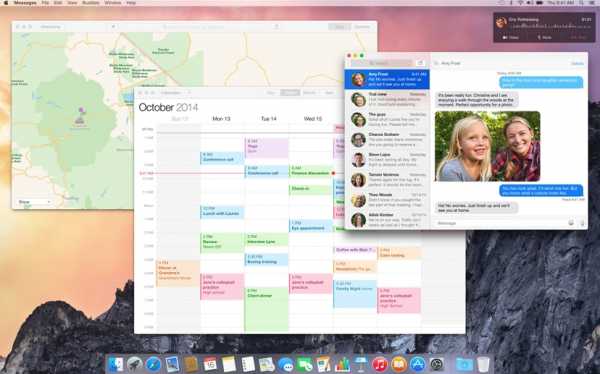
Ноутбуки Apple MacBook Air и MacBook Pro предлагают простую в использовании операционную систему OS X Mavericks с утилитой Launchpad для ваших приложений, интерактивными уведомлениями и вкладками Finder для улучшенной многозадачности.
В ноутбуках MacBook Air и MacBook Pro отмечена тенденция превосходства над большинством машин Windows в отношении промышленного дизайна, качестве тачпада и изображения. ПК Windows предлагают более широкий выбор программного обеспечения, а Mac App Store от Apple облегчает нахождение и установку программы. Но цена на ноутбуки Apple стартует в районе 1000 долларов.
Удачной покупки!
cameralabs.org
Как не ошибиться при выборе ноутбука
Сегодня рынок электроники предлагает огромное количество моделей и марок портативных компьютеров. И такое разнообразие порой вызывает трудности при поиске подходящего устройства. Если вы озадачены вопросом, как выбрать ноутбук, то эта статья поможет вам принять правильное решение.

Выбор производителя
При выборе электротехники всегда стоит отдавать предпочтение проверенным производителям, которые зарекомендовали себя с положительной стороны. А если касаться вопроса, как выбрать хороший ноутбук, то следует в первую очередь обращать внимание на те фирмы, которые специализируются именно на изготовлении лэптопов. К таким брэндам относятся:
- Lenovo;
- Asus;
- Acer;
- Dell;
- MSI.
Конечно, можно найти хорошие модели ноутбуков и среди других производителей. К примеру, неплохие устройства выпускают компании Apple, Sony, Toshiba, Samsung и HP. Но при этом стоит учитывать, что в случае с Apple цена сильна завышена эффектом бренда, и люди платят крупную сумму не за сам ноутбук, а для того чтобы подчеркнуть свой «высокий статус». Разговоры о сверхнадёжности и качестве продукции этой фирмы – не что иное, как хорошо проплаченный маркетинговый ход, а то что «яблочные» ноутбуки ломаются не реже других и при этом ремонт обходится в круглую сумму – это факт. Лэптопы Sony также имеют несколько завышенную цену по сравнению с конкурентами. А что касается HP, то по отзывам с ноутбуками этой фирмы чаще, чем у других, могут возникать разнообразные проблемы.
Выбор типа лэптопа
При определении, какой ноутбук выбрать, в первую очередь установите, для каких целей он будет использоваться: для работы с офисными программами и интернетом, для игр, в качестве компактного устройства, которое удобно взять с собой и т. д. Это значительно облегчит вам задачу при выборе подходящего типа лэптопа.
Ниже рассмотрены основные виды ноутбуков, но при этом стоит учитывать, что переходная грань между ними в некоторых случаях может быть условной.
Нетбуки
Отличительная характеристика таких устройств – маленькие размеры от 9 до 12.5 дюйма. Благодаря этому нетбуки очень компактные и лёгкие, их можно поместить в небольшую сумку и удобно брать с собой. Часто нетбуки имеют повышенное время работы от заряда аккумулятора. Минусом таких устройств является низкая производительность. Что касается цены, то она обычно чуть ниже, чем у ноутбуков начального уровня.

Офисные или бюджетные ноутбуки
Этот класс обладает производительностью, которой достаточно для работы с офисными программами, комфортного сёрфинга в интернете, воспроизведения мультимедиафайлов и запуска нетребовательных игрушек. Корпус бюджетных ноутбуков выполнен из пластика, а видеоадаптер встроен в микропроцессор. Такие устройства характеризуются надёжностью, низким уровнем шума, отсутствием перегрева и привлекательной ценой.

Универсальные лэптопы
Отличаются от офисных лэптопов более высокой производительностью, поэтому способны работать с тяжёлым программным обеспечением (например, с мощными фото- и видеоредакторами), а также требовательными играми на средних настройках. Иногда сильно греются и шумят.

Ультрабуки
Имеют изящную тонкую форму и отличный дизайн, очень лёгкие. Часто корпус таких ноутбуков изготавливают из алюминия. Производительность находится на уровне офисных, а иногда даже универсальных ноутбуков. Покупают ультрабуки в большинстве случаев, чтобы получить эстетическое удовлетворение и подчеркнуть свой имидж. Цена на такие устройства высокая.

Ноутбуки-трансформеры
Крышка таких лэптопов вращается на 360 градусов или вовсе отсоединяется от основания, благодаря чему их можно использовать в нескольких режимах, в том числе как планшет. Экран сенсорный, имеет глянцевую структуру. Производительность средняя или ниже. Имеют более высокую цену, чем на обычные лэптопы с идентичными характеристиками. При выборе ноутбука-трансформера следует обращать внимание на подвижные элементы, так как они подвергаются значительной нагрузке.

Игровые ноутбуки
Имеют высокую производительность, что позволяет запускать тяжёлые игрушки. На такие ноутбуки устанавливают мощные микропроцессоры, дискретные видеокарты, большой объём оперативной памяти и хорошую акустику. Габариты игровых устройств – самые большие среди ноутбуков, ведь они должны, помимо всего прочего, вместить широкий дисплей (обычно не менее 15.6 дюйма) и мощную систему охлаждения. Стоимость на игровые машины очень высокая. Из минусов можно выделить сильный шум, подверженность перегреву, а также практически обязательное наличие специальной охлаждающей подставки.

Если вы задумываетесь о приобретении игрового ноутбука, то примите во внимание такой факт – при любом раскладе приобрести игровой стационарный компьютер будет дешевле, при этом вы сможете получить более высокие технические характеристики, а также сможете избежать проблем с перегревом.
Разбираемся с техническими характеристиками
Ниже мы рассмотрим основные технические характеристики, на которые стоит обратить внимание, если вас интересует вопрос, как правильно выбрать ноутбук.
Корпус
Алюминиевый корпус считается самым лучшим. Он не прогибается, на нём практически не остаётся отпечатков от пальцев. На ощупь поверхность очень приятная. Из недостатков можно выделить более высокую цену на ноутбуки, выполненные из такого материала.
Если корпус лэптопа сделан из пластика, то обращайте внимание, чтобы поверхность имела рельефную структуру, иначе на ней будут видны царапины, грязь и отпечатки от рук. Имейте в виду, что на ноутбуках, изготовленных из чёрного пластика, лучше всего будет заметна пыль и отпечатки. Также при выборе лэптопа из пластика обратите внимание, чтобы корпус при надавливании и лёгком скручивании сильно не прогибался и не издавал треск.
Экран
Обычно в лэптопах используются два вида мониторов – с IPS и TN матрицей. Первые являются более качественными, так как имеют широкий угол обзора и хорошую цветопередачу.
Отдавайте предпочтение экранам с яркостью не менее 200 нит. Если это значение будет меньше, то в хорошо освещённом помещении вам будет некомфортно работать. Угол обзора экрана должен иметь значение около 170/160 градусов. А в случае если вы занимаетесь графическим дизайном, то выбирайте ноутбук, экран которого имеет цветовой охват не менее 90% sRGB.
Что касается разрешения, то оптимальным для экранов с диагональю до 15.6 дюйма является значение 1366х768 пикселей. При этом можно выбрать и более высокое разрешение, ведь чем оно выше, тем «живее» будет выглядеть изображение на экране.
Клавиатура
Наиболее удобными являются клавиатуры с небольшим ходом клавиш и упругой отдачей. Во многих случаях выбор ширины клавиатуры сугубо индивидуален и зависит от размера ладони и пальцев пользователя.
Тачпад
Выбирайте высокоточные сенсорные площадки с поддержкой мультитачжестов. С помощью этих устройств можно выполнять такие действия, как прокрутка страницы, выделение объектов и текста, вызов контекстного меню и прочие, посредством лёгких касаний кончиками одного или нескольких пальцев. Некоторые пользователи считают, что работать с такими тачпадами намного удобнее, чем с мышкой.
Микропроцессор
Здесь мы не будем разбирать множество существующих микропроцессоров и их характеристики, а просто дадим несколько рекомендаций.
Если вы выбираете недорогой лэптоп для выполнения офисных задач, то в этом случае подойдут микропроцессоры Intel Pentium и Intel Celeron со значением теплоотвода (TDP) выше 10 Ватт, а также процессоры от AMD серии A4 и A6.
В случае если вы желаете, чтобы ваш ноутбук справлялся с тяжёлыми программами, а также нетребовательными играми, то обратите внимание на двухъядерные процессоры Intel i3, i5 и i7 либо AMD A8 и A10.
Для ультрабуков отлично подойдут процессоры Intel Core M, а также другие микропроцессоры Intel с величиной теплоотвода до 15 Ватт, так как они менее подвержены нагреванию, и поэтому не требуют мощной системы охлаждения.
Для игровых ноутбуков отличными вариантами являются процессоры Intel i5 и i7.
Видеоадаптер
Если вы не планируете развлекаться на ноутбуке с помощью современных крутых игрушек, смело приобретайте устройство с интегрированным в микропроцессор видеоадаптером.
В случае когда игры на ноутбуке – обязательная программа, то рассмотрите перечисленные ниже варианты дискретных видеокарт, которые имеют оптимальное соотношения цены и производительности:
- начальный уровень – GeForce 830M/840M/940M;
- средний уровень – GeForce 850M/950M/960M;
- высокий уровень – GeForce 965M, 970M и 980M.
ОЗУ
Для работы с офисными программами и интернетом вполне комфортно будет с 2 ГБ оперативной памяти. Если вы планируете запускать требовательные программы, то необходимо иметь не менее 4 ГБ ОЗУ. Для игр и тяжёлых графических программ (например, для 3D моделирования) рекомендуется обзавестись 8 ГБ оперативки. Более подробно о характеристиках чипа оперативной памяти читайте в этой статье.
Хранилище данных
На данный момент для этих целей используются два устройства:
- жёсткие диски, или HDD;
- твердотельные накопители, или SSD.
Жёсткие диски имеет более низкую цену, чем твердотельные накопители, но при этом они массивнее, медленнее обрабатывают информацию и намного больше потребляют электроэнергии. SSD диски, напротив, очень быстрые, поэтому способствуют высокой скорости работы всей системы.
2 091pronoutbuki.ru
Как выбрать ноутбук для работы, критерии поиска оптимальной модели
Выбор ноутбука для работы — это насущная проблема человека, вынужденного много времени проводить за компьютером и совмещать это с постоянными разъездами. Для того, чтобы вы смогли комфортно работать мы сформировали рекомендации по подбору подобного ноутбука, который наверняка еще ни раз себя окупит.
На что опираться при выборе?
На что нужно обращать внимание что бы выбрать ноутбук для работы? Ниже приведены основные технические характеристики на которые стоит обратить внимание при выборе ноутбука:
- Объем жесткого диска
- Оперативная память
- Частота процессора
- Видеокарта
- Время работы
- Наличие разъемов под разные назначения
Если вы не хотите вдаваться в подробности, предлагаем вам оптимальную сборку ноутбуков для работы:
Какой должен быть объем жесткого диска

Особенно важен этот параметр для дизайнеров, фотографов, клипмейкеров и т.д. Если вы работаете в основном с офисными документами, то большой объем жесткого диска лишь неоправданно увеличит цену за то, чем вы никогда не воспользуетесь.
Объем жесткого диска можно поделить на три категории:
- 0-160 — работа с документами.
- 160-500 — работа с документами, работа с изображениями и видео в не большом объеме, просмотр и хранение кино и музыки, компьютерные игры.
- 500-3000 — профессиональная работа со сложными видео и фото инструментами. Хранение кино и музыки в значительном размере. Идеально для игроманов, дизайнеров, архитекторов, клипмейкеров, программистов.
Для справки : текст объемом в 40 страниц помещается в 150кб. На обычном ноутбуке (500ГБ) можно поместить в районе 3 с половиной миллионов документов, по 40 страниц каждый.
Рекомендуемый объем – не менее 500 Гб.
Какая должна быть оперативная память
Оперативная память является не менее важной составляющей. Именно от нее во многом зависит то насколько «быстро» будет работать ваш ноутбук. Именно там хранится вся информация, которая используется ноутбуком в «текущий момент».
Этот параметр очень важен, например, при обработке видео, программировании, рендеринге. Чем быстрее компьютер выполняет операции, тем больше работы можно сделать, от этого напрямую будет зависеть продуктивности его, как работника. Напротив, журналист или копирайтер, который работает исключительно в текстовом редакторе, может смело покупать ноутбук для работы с минимальной оперативной памятью.
Рекомендуемый размер – не менее 4 Гб, хотя если вы уверены, что работать вы будете только с «Офисом» и интернетом, то можете смело выбирать ноутбук с меньшим объемом оперативной памяти.
Какая частота процессора оптимальна
Частота это еще одна важная составляющая, определяющая быстродействие ноутбука. Ее значение определяет количество операций, которые может выполнить компьютер в секунду. От этого зависит скорость работы ноутбука. Для начала вам нужно определиться в производителе — Amd или Intel.
 Однако не нужно считать, что это правило работает во всех случаях, оно работает только для ноутбуков «одной линейки», то есть при прочих равных параметрах, ноутбук с более высокой частотой — приоритетен. Очень часто скорость ноутбука компенсируется за счет других параметров и ноутбуки с частотой например в 2.3 ГГц оказываются в несколько раз быстрее ноутбуков с частотой 3.4ГГц . Подробнее про это можно прочитать в статье как выбрать процессор для ноутбука.
Однако не нужно считать, что это правило работает во всех случаях, оно работает только для ноутбуков «одной линейки», то есть при прочих равных параметрах, ноутбук с более высокой частотой — приоритетен. Очень часто скорость ноутбука компенсируется за счет других параметров и ноутбуки с частотой например в 2.3 ГГц оказываются в несколько раз быстрее ноутбуков с частотой 3.4ГГц . Подробнее про это можно прочитать в статье как выбрать процессор для ноутбука.
Какой ноутбук выбрать для работы с офисными документами? Ноутбук с тактовой частотой не менее 1400 МГц.
Встроенная или дискретная видеокарта?
Видеокарта отвечает за качество графики. Чтобы смотреть сериалы в интернете вам подойдет видеокарта практически с любого ноутбука. Если же ваша работа связана с обработкой изображений или видео или же вы собираетесь играть на ноутбуке в современные требовательные игры, то нужно выбирать видеокарту помощнее.
В большинстве ноутбуков используются «встроенные видеокарты», которые помогают сэкономить энергопотребляемость. Такие ноутбуки стоят дешевле, но их параметров вполне хватает для всех базовых целей : работа с офисом, просмотр кино и различных видео, игры ( на средних и низких параметрах ). Большинство моделей Intel имеют именно такие видеокарты. Если вы хотите выбрать ноутбук для работы подешевле, то советуем обратить внимание именно на ноутбуки со встроенными видеокартами от Intel.
Дискретные видеокарты ( они не встроенные в «чипсет» ) обладают более мощной производительностью, но и стоят они тоже дороже. В данном случае имеет смысл переплачивать, если вы часто работаете с графическими приложениями или видео или же вы заядлый геймер. Сейчас на рынке лучшими из этой серии считаются видеокарты ATI (AMD) серии Mobility Radeon и компании NVIDIA серии GeForce.
Если вы хотите подробнее узнать о том, как выбрать видеокарту для ноутбука перейдите по ссылке.
Рекомендованное время работы от аккумулятора
Если характер вашей работы связан с постоянными разъездами или вам просто негде заряжать ноутбук, где бы вы постоянно не находились вне от дома, то тогда запасайтесь моделями с более вместительными аккумуляторами, которые выдерживают не менее 6 часов автономной работы. Если же просто хотите работать, лежа на диване или в кресле на балконе, где рядом есть розетка, то можно брать менее «выносливый» ноутбук. Рекомендуемое время – не менее 6 часов.
Какие разъемы необходимы ноутбуку
Определите для себя, что в процессе работы будет необходимо подключать к ноутбуку. Мышь, внешний жесткий диск, пара флешек – это уже требует как минимум четырех USB-портов. Любите использовать дополнительный монитор? Проверьте наличие соответствующего разъема.
Что еще важно проверить перед тем как окончательно выбрать ноутбук для работы? Рекомендуем опробовать ноутбук в работе непосредственно при покупке. Попробуйте напечатать небольшой текст, проверив, насколько удобна клавиатура. Почитайте что-нибудь с монитора, чтобы определить, не тяжело ли глазам, не устаете ли вы. Послушайте звук через колонки. Также убедитесь в наличии оптического привода – некоторые модели выпускаются уже без него.
Рекомендованные характеристики оптимального ноутбука для работы
По нашему мнению, самыми оптимальными критериями того, как выбрать ноутбук для работы станут :
- Объем жисткого диска: 160 — 500
- Оперативная память: 4гб
- Частота процессора: 2ГГц — 3ГГц
- Видеокарта: встроенная от Intel
- Время работы: не менее 6 часов
- Наличие разъемов под разные назначения : 4 usb, Hdmi, разъем для монитора
Дополнительные покупки: В дополнение к ноутбуку для работы рекомендуем сразу же приобрести следующие товары: мышь, сумку или чехол, установочные диски с программным обеспечением, салфетки для монитора. Надеюсь мы вам помогли разобраться в том как выбрать ноутбук для работы.
lookfornotebook.ru
